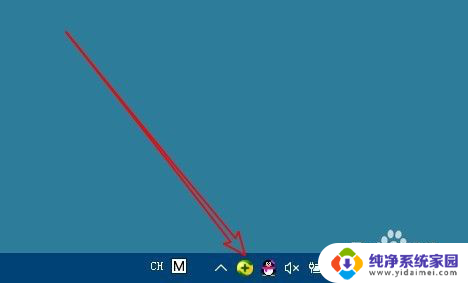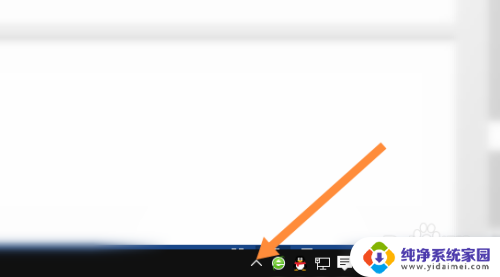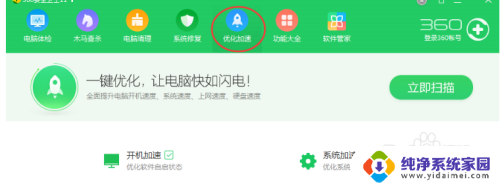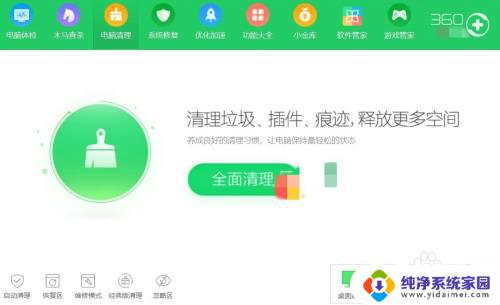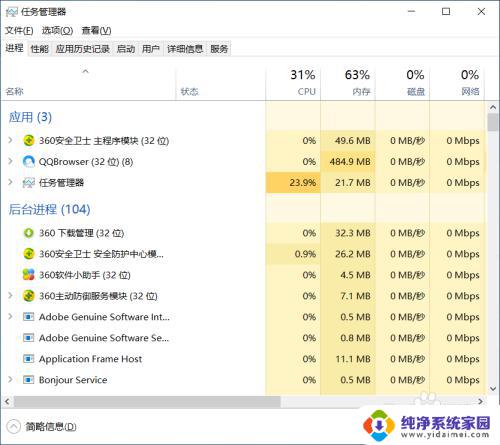怎样关闭360屏保壁纸 360安全卫士如何关闭屏保功能
更新时间:2023-11-07 15:55:49作者:xiaoliu
如果你是一个使用360安全卫士的用户,你可能会发现它默认设置了一个屏保壁纸,并且每次电脑长时间不操作时,屏幕就会自动显示这个屏保壁纸,对于一些用户来说,这个功能可能并不那么方便,甚至有些人觉得它干扰了他们的工作。怎样关闭360屏保壁纸呢?360安全卫士又如何关闭屏保功能呢?在本文中我们将为大家详细介绍如何关闭360屏保壁纸以及关闭屏保功能的方法。
具体步骤:
1.打开360安全卫士。

2.点击右上角的【≡ 】按钮。
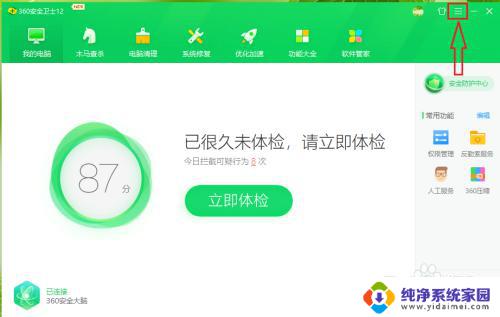
3.点击【设置】。
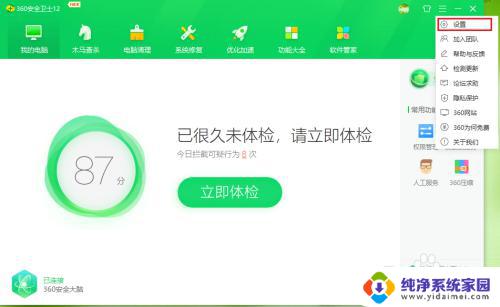
4.●依次点击【基本设置】>>【功能定制】;
●在右侧的窗口中找到“定制健康助手”,点击右侧的【去设置】。
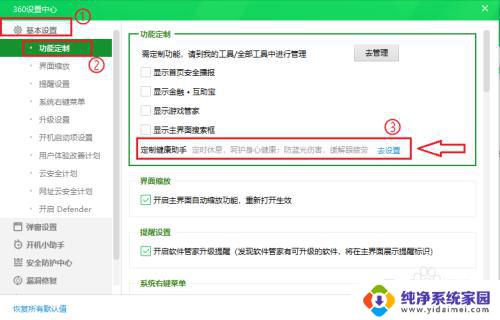
5.点击“定时休息”右边的开关。
注意:开关显示“开”,表示定时开启屏保;开关显示“关”,表示关闭屏保。
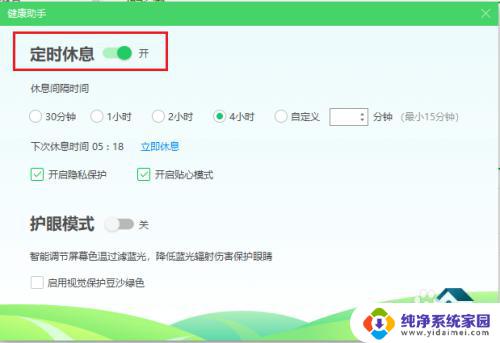
6.●“定时休息”关闭;
●取消勾选【开启隐私保护】。
注意:如果不取消勾选,360安全卫士的屏保一样会启动。
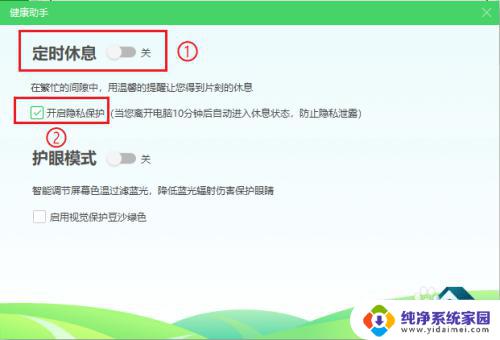
7.设置完成。
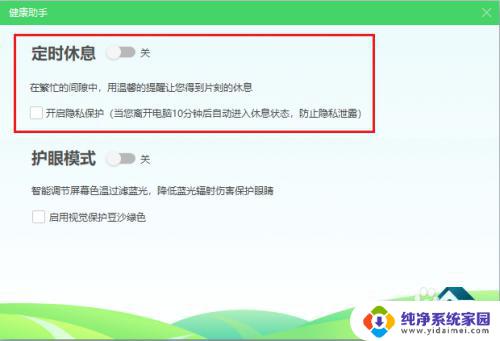
以上是如何关闭360屏保壁纸的全部内容,如果您遇到这种情况,请按照此方法解决。希望对您有所帮助!